Brother HL-L9200CDW, HL-L9200CDWT, DCP-L8400CDN, DCP-L8450CDW, MFC-L8600CDW Web connection guide
...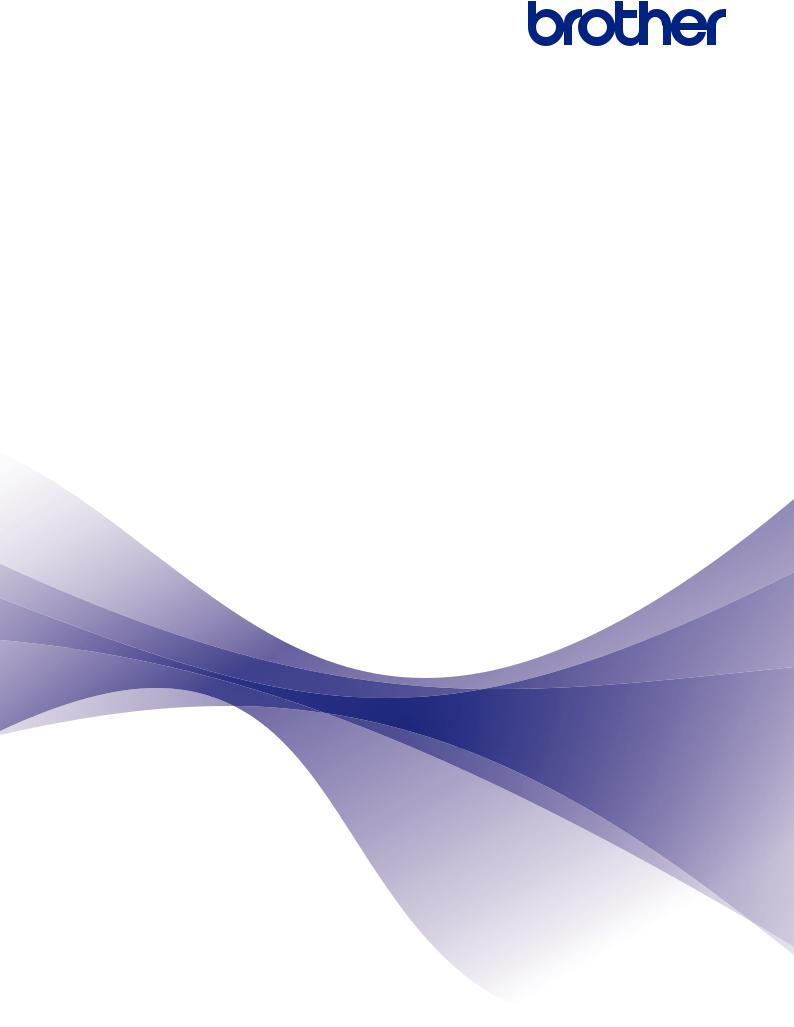
Príručka pripojenia k webu
HL-L9200CDW
HL-L9200CDWT
DCP-L8400CDN
DCP-L8450CDW
MFC-L8600CDW
MFC-L8650CDW
MFC-L8850CDW
MFC-L9550CDW
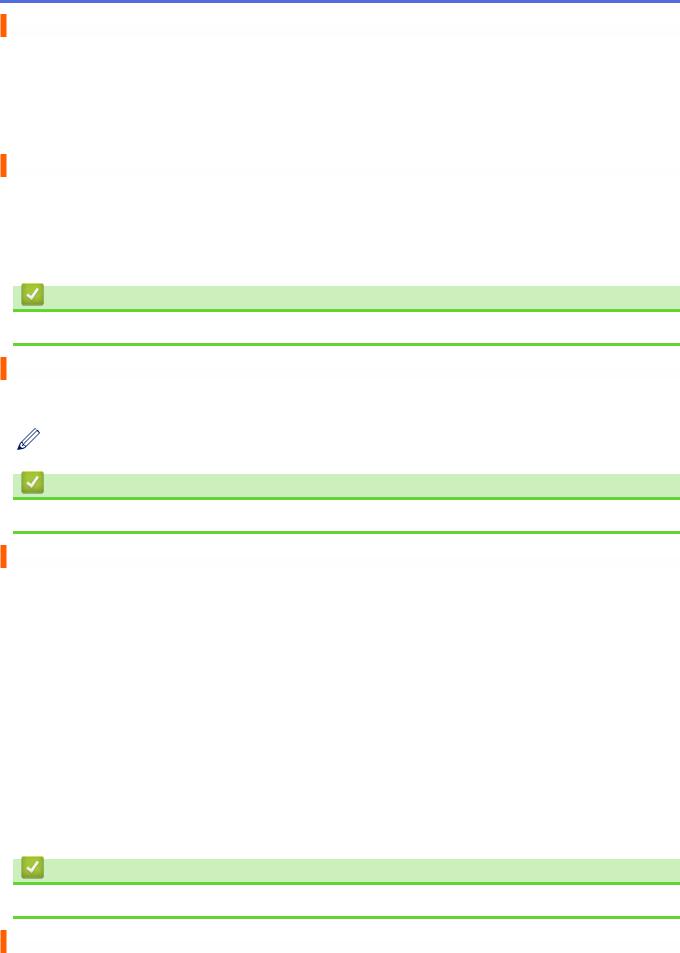
Skôr než začnete používať zariadenie Brother
•Príslušné modely
•Definície poznámok
•Ochranné známky
•Dôležitá poznámka
Príslušné modely
Táto Príručka používateľa platí pre nasledujúce modely: Modely tlačiarne:HL-L9200CDW/HL-L9200CDWT
Modely DCP a MFC:DCP-L8400CDN/DCP-L8450CDW/MFC-L8600CDW/MFC-L8650CDW/MFC-L8850CDW/ MFC-L9550CDW
Súvisiace informácie
• Skôr než začnete používať zariadenie Brother
Definície poznámok
V tejto príručke používateľa používame nasledujúce symboly a konvencie:
Ikony tipov poskytujú užitočné rady a doplnkové informácie.
Súvisiace informácie
• Skôr než začnete používať zariadenie Brother
Ochranné známky
BROTHER je ochranná známka alebo registrovaná ochranná známka spoločnosti Brother Industries, Ltd. Flickr a logo Flickr sú ochranné známky a/alebo registrované ochranné známky spoločnosti Yahoo! Inc.
Google Drive a Picasa Web Albums sú ochranné známky spoločnosti Google Inc. Použitie týchto obchodných známok podlieha povoleniam od spoločnosti Google.
Evernote a logo Evernote Elephant sú ochranné známky spoločnosti Evernote Corporation a používajú sa na základe licencie.
Microsoft, Windows, Windows Vista a Internet Explorer sú registrované ochranné známky alebo ochranné známky spoločnosti Microsoft Corporation v USA a/alebo ďalších krajinách.
Macintosh a Safari sú ochranné známky spoločnosti Apple Inc., registrované v USA a v ďalších krajinách.
Každá spoločnosť, ktorej názov softvéru je uvedený v tomto návode, má k príslušným programom softvérovú licenčnú zmluvu.
Všetky obchodné názvy a názvy produktov spoločností uvádzané v produktoch Brother, súvisiacich dokumentoch a akýchkoľvek ďalších materiáloch sú ochrannými známkami alebo registrovanými ochrannými známkami príslušných spoločností.
Súvisiace informácie
• Skôr než začnete používať zariadenie Brother
Dôležitá poznámka
•Ak si chcete prevziať ďalšie príručky, prejdite na stránku vášho modelu v časti Manuals na stránke Brother Solutions Center na adrese http://support.brother.com.
i
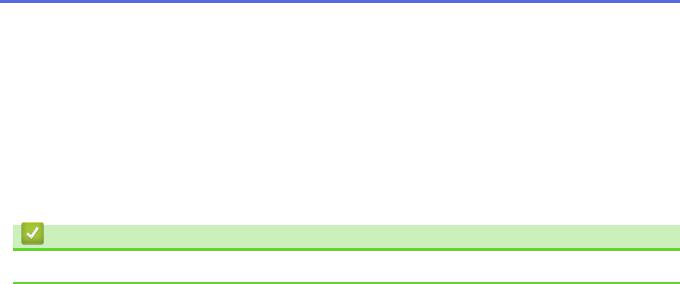
•Tento produkt je schválený na používanie iba v krajine, kde bol zakúpený. Tento produkt nepoužívajte mimo krajiny kde bol zakúpený, pretože by mohlo dôjsť k porušeniu predpisov danej krajiny v oblasti bezdrôtových telekomunikácií a energetiky.
•Nie všetky modely sú dostupné vo všetkých krajinách.
•Windows® XP v tomto dokumente označuje operačné systémy Windows® XP Professional, Windows® XP Professional x64 Edition a Windows® XP Home Edition.
•Ak nie je uvedené inak, v tejto príručke sú použité LCD správy z modelu MFC-L8850CDW/MFC-L8650CDW.
•Ak sa správy na displeji LCD, názvy tlačidiel na ovládacom paneli a ostatné indikátory líšia na základe krajiny, sú uvedené indikácie pre každú krajinu.
©2014 Brother Industries, Ltd. Všetky práva vyhradené.
Súvisiace informácie
• Skôr než začnete používať zariadenie Brother
ii

Domov > Obsah |
|
Obsah |
|
Pred začatím používania funkcie Brother Web Connect ................................................................... |
1 |
Čo je funkcia Brother Web Connect?............................................................................................................. |
2 |
Dostupné služby............................................................................................................................................. |
3 |
Podmienky používania funkcie Brother Web Connect ................................................................................... |
5 |
Konto služby ......................................................................................................................................... |
6 |
Internetové pripojenie........................................................................................................................... |
7 |
Inštalácia softvéru Brother.................................................................................................................... |
8 |
Konfigurácia nastavení servera proxy pomocou ovládacieho panela zariadenia Brother.................... |
9 |
Konfigurácia nastavení proxy servera pomocou služby Web Based Management (Ovládanie cez |
|
webové rozhranie) .............................................................................................................................. |
10 |
Nastavte funkciu Brother Web Connect ....................................................................................................... |
11 |
Prehľad nastavenia funkcie Brother Web Connect ............................................................................ |
12 |
Vytvorenie konta pre jednotlivé požadované služby........................................................................... |
13 |
Požiadanie o prístup k funkcii Brother Web Connect ......................................................................... |
14 |
Registrácia účtu na zariadení Brother ................................................................................................ |
17 |
Vymazanie účtu na zariadení Brother ................................................................................................ |
19 |
Skenovanie a nahrávanie ................................................................................................................... |
21 |
Skenovanie a nahrávanie dokumentov pomocou služby Brother Web Connect ......................................... |
22 |
Nastavenia skenovania ................................................................................................................................ |
23 |
Zmena typu skenovania ..................................................................................................................... |
24 |
Zmena rozlíšenia ................................................................................................................................ |
25 |
Zmena formátu skenovania ................................................................................................................ |
26 |
Zmena nastavení obojstranného skenovania..................................................................................... |
27 |
Preberanie a tlač ................................................................................................................................. |
28 |
Preberanie a tlač dokumentov pomocou služby Brother Web Connect....................................................... |
29 |
Preberajte a tlačte s použitím služieb Picasa Web Albums™, Flickr®, Facebook, Google Drive™, |
|
Evernote®, Dropbox, OneDrive a Box ................................................................................................ |
30 |
Nastavenia tlače ................................................................................................................................. |
32 |
Informácie o zvýrazňovaní, skenovaní a kopírovaní alebo vystrihovaní....................................... |
35 |
Zvýrazňovanie, skenovanie a kopírovanie alebo vystrihovanie častí vašich dokumentov........................... |
36 |
Zvýraznenie a nahratie dokumentu do webovej služby...................................................................... |
38 |
Kopírovanie alebo vystrihnutie zvýraznenej časti............................................................................... |
39 |
NotePrint a NoteScan ......................................................................................................................... |
40 |
Prehľad funkcií NotePrint a NoteScan ......................................................................................................... |
41 |
Tlač hárka na poznámky a šablón zložky na poznámky .................................................................... |
43 |
Skenovanie hárka na poznámky do webovej služby.......................................................................... |
44 |
Nastavenia skratiek funkcie Web Connect ....................................................................................... |
45 |
Pridanie skratiek služby Web Connect......................................................................................................... |
46 |
Pridanie skratiek aplikácií............................................................................................................................. |
47 |
Zmena skratiek funkcie Web Connect ......................................................................................................... |
48 |
Upravenie názvov skratiek služby Web Connect ......................................................................................... |
49 |
Vymazanie skratiek funkcie Web Connect ................................................................................................... |
50 |
Používanie skratiek funkcie Web Connect................................................................................................... |
51 |
Riešenie problémov pre funkciu Brother Web Connect.................................................................. |
52 |
iii

 Domov > Obsah
Domov > Obsah
Správy o chybe pri používaní funkcie Brother Web Connect....................................................................... |
53 |
iv

 Domov > Pred začatím používania funkcie Brother Web Connect
Domov > Pred začatím používania funkcie Brother Web Connect
Pred začatím používania funkcie Brother Web Connect
•Čo je funkcia Brother Web Connect?
Niektoré webové lokality poskytujú služby umožňujúce používateľom nahrávať a prezerať zábery a súbory na webových lokalitách. Vaše zariadenie Brother umožňuje skenovanie a nahrávanie obrázkov do týchto služieb a tiež umožňuje preberanie a tlač obrázkov, ktoré už sú v týchto službách nahraté.
•Dostupné služby
Použitie služby Brother Web Connect na prístup k službám z vášho zariadenia Brother:
•Podmienky používania funkcie Brother Web Connect
•Nastavte funkciu Brother Web Connect
(Pre nasledovné služby: Picasa Web Albums™, Flickr®, Facebook, Google Drive™, Evernote®, Dropbox, OneDrive, Box)
1
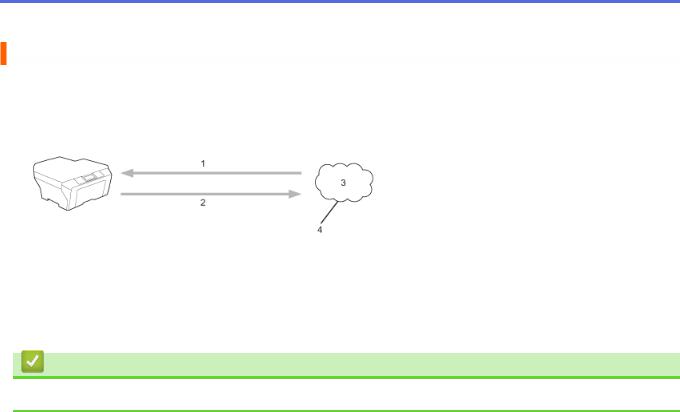
 Domov > Pred začatím používania funkcie Brother Web Connect > Čo je funkcia Brother Web Connect?
Domov > Pred začatím používania funkcie Brother Web Connect > Čo je funkcia Brother Web Connect?
Čo je funkcia Brother Web Connect?
Niektoré webové lokality poskytujú služby umožňujúce používateľom nahrávať a prezerať zábery a súbory na webových lokalitách. Vaše zariadenie Brother umožňuje skenovanie a nahrávanie obrázkov do týchto služieb a tiež umožňuje preberanie a tlač obrázkov, ktoré už sú v týchto službách nahraté.
1.Tlač
2.Skenovanie
3.Fotografie, obrázky, dokumenty a ostatné súbory
4.Webová služba
Súvisiace informácie
• Pred začatím používania funkcie Brother Web Connect
2
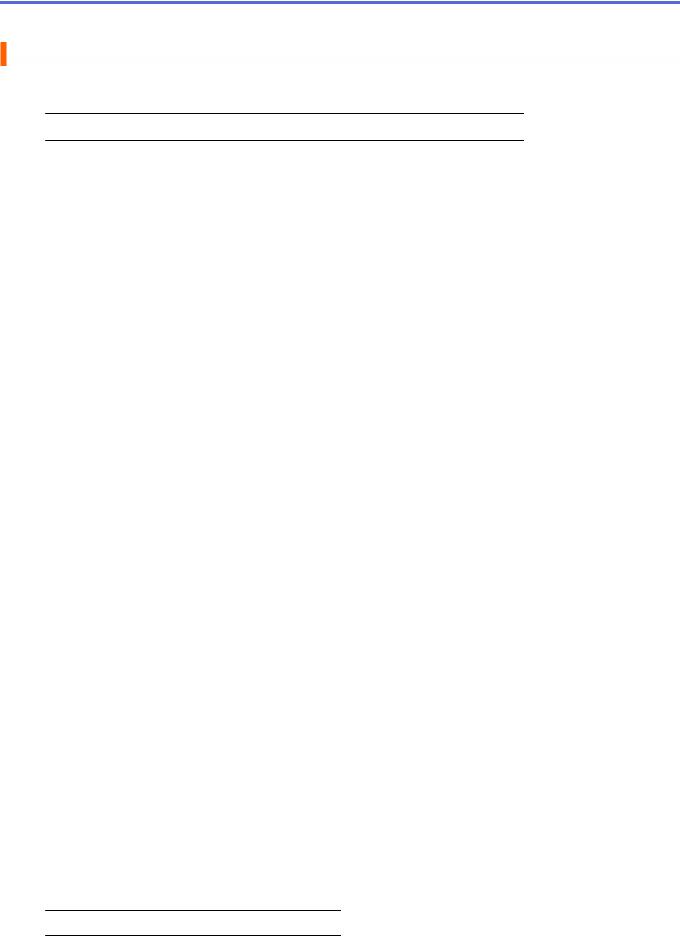
 Domov > Pred začatím používania funkcie Brother Web Connect > Dostupné služby
Domov > Pred začatím používania funkcie Brother Web Connect > Dostupné služby
Dostupné služby
Použitie služby Brother Web Connect na prístup k službám z vášho zariadenia Brother:
 Modely tlačiarne podporujú len služby Google Drive™, Dropbox, OneDrive a Box.
Modely tlačiarne podporujú len služby Google Drive™, Dropbox, OneDrive a Box.
Picasa Web Albums™
Online služba na zdieľanie fotografií. Obrázky môžete nahrať, organizovať do albumov a zdieľať s ostatnými používateľmi.
URL: http://picasaweb.google.com
Google Drive™
Online služba na ukladanie, upravovanie, zdieľanie a synchronizáciu súborov s dokumentmi. URL: http://drive.google.com
Flickr®
Online služba na zdieľanie fotografií. Obrázky môžete nahrať, organizovať do albumov a zdieľať s ostatnými používateľmi.
URL: http://www.flickr.com
Sociálna sieť, ktorá tiež umožňuje nahrávanie a zdieľanie fotografií s ostatnými používateľmi. URL: http://www.facebook.com
Evernote®
Online služba na ukladanie a správu súborov.
URL: http://www.evernote.com
Dropbox
Online služba na ukladanie, zdieľanie a synchronizáciu súborov.
URL: http://www.dropbox.com
OneDrive
Online služba na ukladanie, zdieľanie a synchronizáciu súborov.
URL: https://onedrive.live.com
Box
Online služba na upravovanie a zdieľanie dokumentov.
URL: http://www.box.com
Brother CreativeCenter
Webová lokalita, ktorá ponúka rôzne šablóny, ako napríklad pohľadnice, brožúry a kalendáre, ktoré môžete vytlačiť na zariadení Brother. (Dostupné len v prípade určitých krajín.)
http://www.brother.com/creativecenter
Ďalšie informácie o každej z týchto služieb získate na webových lokalitách príslušných služieb.
V nasledujúcej tabuľke je opísané, ktoré typy súborov je možné použiť s jednotlivými funkciami Brother Web Connect:
 Modely tlačiarne nepodporujú funkciu skenovania.
Modely tlačiarne nepodporujú funkciu skenovania.
3
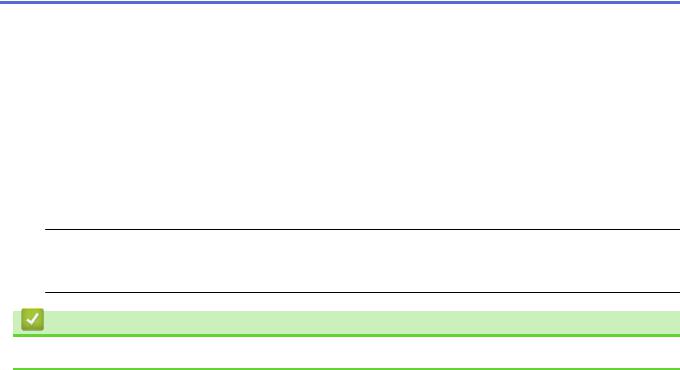
Dostupné služby |
Picasa Web Albums™ |
Google Drive™ |
Brother CreativeCenter |
|
Flickr® |
Evernote® |
|
|
Dropbox |
|
|
|
|
OneDrive |
|
|
|
Box |
|
Preberanie a tlač |
JPEG |
JPEG/PDF/DOC/DOCX/ |
(Len tlač) |
obrázkov |
|
XLS/XLSX/PPT/PPTX |
|
|
|
|
|
Nahrávanie |
JPEG |
JPEG/PDF/DOCX/XLSX/ |
- |
naskenovaných |
|
PPTX |
|
obrázkov |
|
|
|
|
|
|
|
 (Pre Hongkong, Taiwan a Kóreu)
(Pre Hongkong, Taiwan a Kóreu)
Služba Brother Web Connect podporuje len názvy súborov napísané v angličtine. Súbory pomenované v miestnom jazyku sa neprevezmú.
Súvisiace informácie
• Pred začatím používania funkcie Brother Web Connect
4

 Domov > Pred začatím používania funkcie Brother Web Connect > Podmienky používania funkcie Brother Web Connect
Domov > Pred začatím používania funkcie Brother Web Connect > Podmienky používania funkcie Brother Web Connect
Podmienky používania funkcie Brother Web Connect
•Konto služby
•Internetové pripojenie
•Inštalácia softvéru Brother
•Konfigurácia nastavení servera proxy pomocou ovládacieho panela zariadenia Brother
•Konfigurácia nastavení proxy servera pomocou služby Web Based Management (Ovládanie cez webové rozhranie)
5
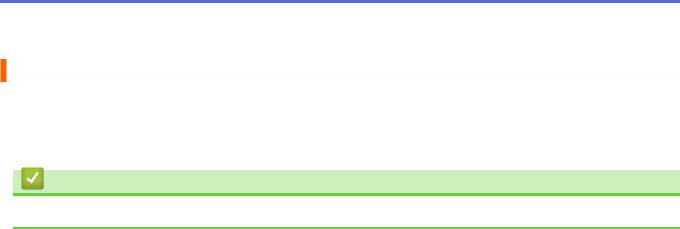
 Domov > Pred začatím používania funkcie Brother Web Connect > Podmienky používania funkcie Brother Web Connect > Konto služby
Domov > Pred začatím používania funkcie Brother Web Connect > Podmienky používania funkcie Brother Web Connect > Konto služby
Konto služby
Ak chcete používať funkciu Brother Web Connect, musíte mať konto v požadovanej službe. Ak účet zatiaľ nemáte, pomocou počítača prejdite na webovú lokalitu služby a vytvorte účet.
Nemusíte vytvárať konto, aby ste mohli používať Brother CreativeCenter.
Súvisiace informácie
• Podmienky používania funkcie Brother Web Connect
6
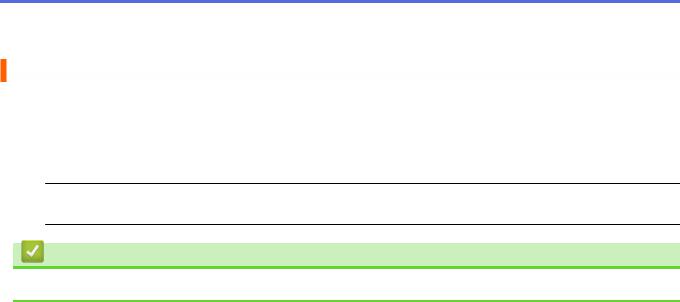
 Domov > Pred začatím používania funkcie Brother Web Connect > Podmienky používania funkcie Brother Web Connect > Internetové pripojenie
Domov > Pred začatím používania funkcie Brother Web Connect > Podmienky používania funkcie Brother Web Connect > Internetové pripojenie
Internetové pripojenie
Ak chcete používať funkciu Brother Web Connect, zariadenie Brother musí byť pripojené k sieti, ktorá má prístup k internetu prostredníctvom káblového alebo bezdrôtového pripojenia.
Pre nastavenia siete, ktoré používajú server proxy, zariadenie musí byť takisto nakonfigurované na použitie servera proxy. Ak si nie ste istí ohľadne konfigurácie vašej siete, obráťte sa na správcu siete.
 Server proxy je počítač, ktorý slúži ako sprostredkovateľ medzi počítačmi bez priameho internetového pripojenia a internetom.
Server proxy je počítač, ktorý slúži ako sprostredkovateľ medzi počítačmi bez priameho internetového pripojenia a internetom.
Súvisiace informácie
• Podmienky používania funkcie Brother Web Connect
7
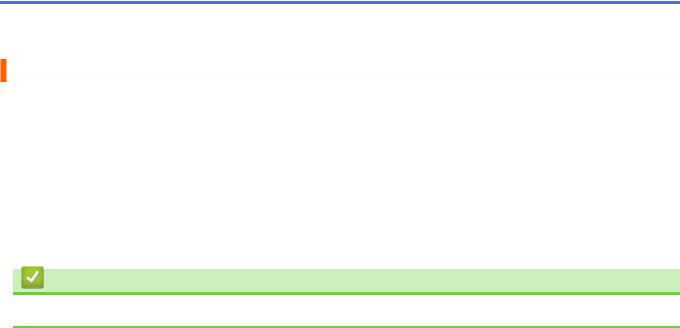
 Domov > Pred začatím používania funkcie Brother Web Connect > Podmienky používania funkcie Brother Web Connect > Inštalácia softvéru Brother
Domov > Pred začatím používania funkcie Brother Web Connect > Podmienky používania funkcie Brother Web Connect > Inštalácia softvéru Brother
Inštalácia softvéru Brother
Na počiatočnú inštaláciu funkcie Brother Web Connect je potrebný počítač s prístupom na internet a s nainštalovaným softvérom Brother.
V prípade systému Windows®:
Ak chcete nainštalovať softvér Brother a konfigurovať zariadenie tak, aby mohlo tlačiť prostredníctvom káblovej alebo bezdrôtovej siete, uu Stručný návod na obsluhu dodaný so zariadením Brother.
V prípade počítačov Macintosh:
Ak chcete nainštalovať softvér Brother, prejdite na stránku vášho modelu v časti Downloads (Na prevzatie) na stránke Brother Solutions Center na adrese http://support.brother.com.
Súvisiace informácie
• Podmienky používania funkcie Brother Web Connect
8
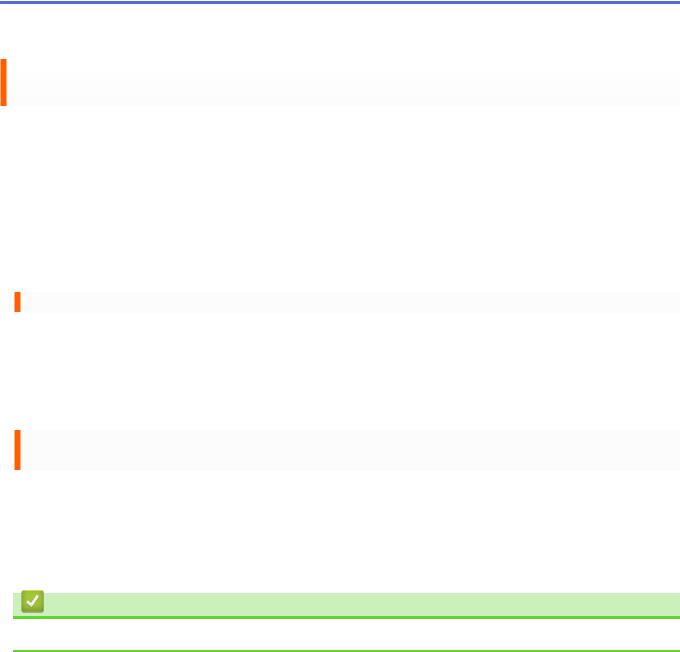
 Domov > Pred začatím používania funkcie Brother Web Connect > Podmienky používania funkcie Brother Web Connect > Konfigurácia nastavení servera proxy pomocou ovládacieho panela zariadenia Brother
Domov > Pred začatím používania funkcie Brother Web Connect > Podmienky používania funkcie Brother Web Connect > Konfigurácia nastavení servera proxy pomocou ovládacieho panela zariadenia Brother
Konfigurácia nastavení servera proxy pomocou ovládacieho panela zariadenia Brother
Ak vaša sieť využíva server proxy, na zariadení je potrebné nakonfigurovať nasledujúce informácie o serveri proxy:
•Adresa servera proxy
•Číslo portu
•Meno používateľa
•Heslo
>>HL-L9200CDW/HL-L9200CDWT
>>DCP-L8400CDN/DCP-L8450CDW/MFC-L8600CDW/MFC-L8650CDW/MFC-L8850CDW/MFC-L9550CDW
HL-L9200CDW/HL-L9200CDWT
1.Stlačte tlačidlo Nastaven. > Siet > Nast.prip.k internetu > Nastavenie proxy > Pripojenie proxy > Zapnute.
2.Stlačte položku, ktorú chcete nastaviť, a potom zadajte informácie o serveri proxy.
3.Stlačte tlačidlo  .
.
DCP-L8400CDN/DCP-L8450CDW/MFC-L8600CDW/MFC-L8650CDW/ MFC-L8850CDW/MFC-L9550CDW
1.Stlačte tlačidlo  > Vsetky nastav. > Siet > Nast.prip.k internetu > Nastavenie proxy >
> Vsetky nastav. > Siet > Nast.prip.k internetu > Nastavenie proxy >
Pripojenie proxy > Zapnute.
2.Stlačte položku, ktorú chcete nastaviť, a potom zadajte informácie o serveri proxy.
3.Stlačte tlačidlo  .
.
Súvisiace informácie
• Podmienky používania funkcie Brother Web Connect
9
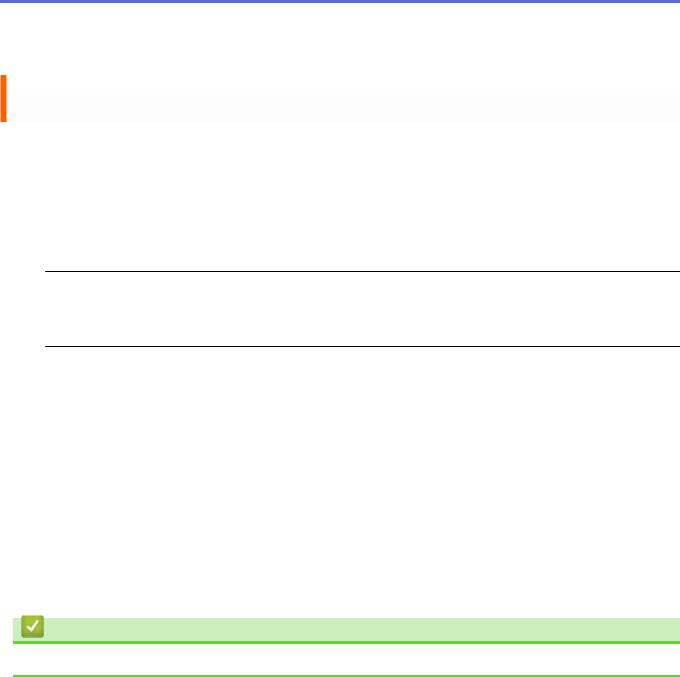
 Domov > Pred začatím používania funkcie Brother Web Connect > Podmienky používania funkcie Brother Web Connect > Konfigurácia nastavení proxy servera pomocou služby Web Based Management (Ovládanie cez webové rozhranie)
Domov > Pred začatím používania funkcie Brother Web Connect > Podmienky používania funkcie Brother Web Connect > Konfigurácia nastavení proxy servera pomocou služby Web Based Management (Ovládanie cez webové rozhranie)
Konfigurácia nastavení proxy servera pomocou služby Web Based Management (Ovládanie cez webové rozhranie)
Ak vaša sieť využíva server proxy, na zariadení je potrebné nakonfigurovať nasledujúce informácie o serveri proxy:
•Adresa servera proxy
•Číslo portu
•Meno používateľa
•Heslo
 Pre systém Windows® odporúčame prehliadač Microsoft® Internet Explorer® 8.0/9.0/10.0 a pre systém Macintosh odporúčame prehliadač Safari 5.0/6.0. Uistite sa, že v prehľadávači, ktorý používate, je vždy povolený jazyk JavaScript a súbory „cookie“. Ak použijete iný webový prehľadávač, uistite sa, že je kompatibilný s protokolmi HTTP 1.0 a HTTP 1.1.
Pre systém Windows® odporúčame prehliadač Microsoft® Internet Explorer® 8.0/9.0/10.0 a pre systém Macintosh odporúčame prehliadač Safari 5.0/6.0. Uistite sa, že v prehľadávači, ktorý používate, je vždy povolený jazyk JavaScript a súbory „cookie“. Ak použijete iný webový prehľadávač, uistite sa, že je kompatibilný s protokolmi HTTP 1.0 a HTTP 1.1.
1.Spustite webový prehľadávač.
2.Do panela s adresou v prehliadači napíšte „http://adresa IP zariadenia“ (kde „adresa IP zariadenia“ je adresa IP vášho zariadenia).
Napríklad: http://192.168.1.2
3.Štandardne sa nevyžaduje žiadne heslo. Ak ste nastavili heslo, zadajte ho a potom kliknite na  .
.
4.Kliknite na kartu Network (Sieť).
5.Na ľavej navigačnej lište kliknite na Protocol (Protokol).
6.Skontrolujte, či je začiarknuté políčko na označenie Proxy, a potom kliknite na Submit (Odoslať).
7.V poli Proxy kliknite na Advanced Setting (Rozšírené nastavenie).
8.Zadajte informácie o serveri proxy.
9.Kliknite na Submit (Odoslať).
Súvisiace informácie
• Podmienky používania funkcie Brother Web Connect
10

 Domov > Pred začatím používania funkcie Brother Web Connect > Nastavte funkciu Brother Web Connect
Domov > Pred začatím používania funkcie Brother Web Connect > Nastavte funkciu Brother Web Connect
Nastavte funkciu Brother Web Connect
(Pre nasledovné služby: Picasa Web Albums™, Flickr®, Facebook, Google Drive™, Evernote®, Dropbox, OneDrive, Box)
•Prehľad nastavenia funkcie Brother Web Connect
•Vytvorenie konta pre jednotlivé požadované služby
•Požiadanie o prístup k funkcii Brother Web Connect
•Registrácia účtu na zariadení Brother
Musíte zadať informácie o svojom účte v službe Brother Web Connect a konfigurovať zariadenie, aby mohlo službu Brother Web Connect používať na prístup k požadovanej službe.
•Vymazanie účtu na zariadení Brother
11
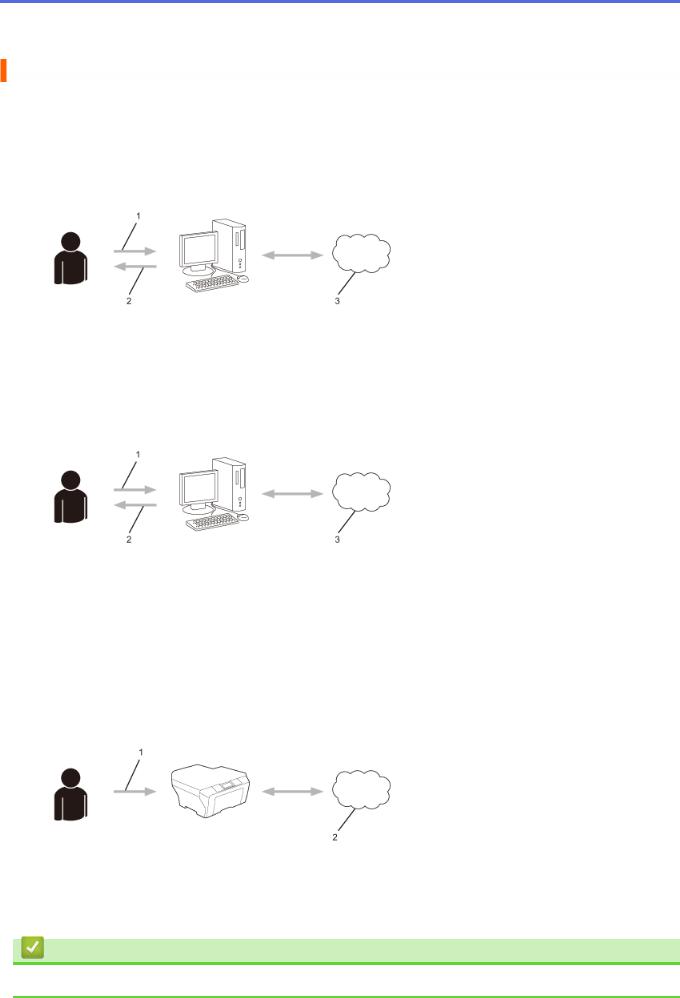
 Domov > Pred začatím používania funkcie Brother Web Connect > Nastavte funkciu Brother Web Connect > Prehľad nastavenia funkcie Brother Web Connect
Domov > Pred začatím používania funkcie Brother Web Connect > Nastavte funkciu Brother Web Connect > Prehľad nastavenia funkcie Brother Web Connect
Prehľad nastavenia funkcie Brother Web Connect
Nastavenia funkcie Brother Web Connect konfigurujte podľa nasledovného postupu (v prípade použitia služby Brother CreativeCenter nie je tento postup potrebný):
Krok 1: Vytvorte konto v požadovanej službe.
Pomocou počítača prejdite na webovú lokalitu služby a vytvorte konto. (Ak už účet máte, nie je potrebné vytvárať ďalšie.)
1.Registrácia používateľa
2.Webová služba
3.Získajte konto
Krok 2: Požiadajte o prístup k funkcii Brother Web Connect.
Pomocou počítača spustite funkciu Brother Web Connect a získajte dočasné ID.
1.Zadajte informácie o konte
2.Stránka aplikácie Brother Web Connect
3.Získajte dočasné ID
Krok 3: Na zariadení zaregistrujte informácie o konte, aby ste mohli pristupovať k požadovaným službám.
Zadaním dočasného ID povolíte službu na vašom zariadení. Zadajte požadovaný názov účtu tak, ako sa má zobrazovať v zariadení, a zadajte kód PIN, ak ho chcete používať.
1.Zadajte dočasné ID
2.Webová služba
Vaše zariadenie teraz môže používať službu.
Súvisiace informácie
• Nastavte funkciu Brother Web Connect
12
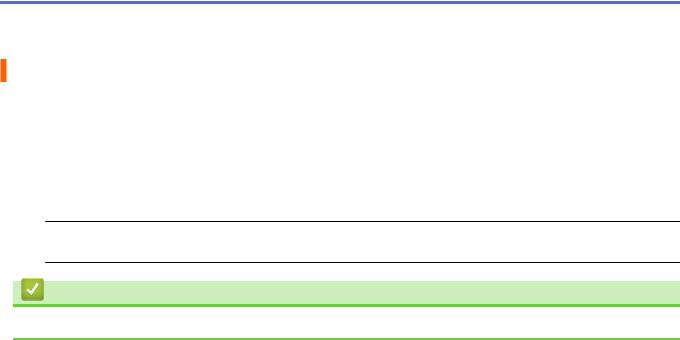
 Domov > Pred začatím používania funkcie Brother Web Connect > Nastavte funkciu Brother Web Connect > Vytvorenie konta pre jednotlivé požadované služby
Domov > Pred začatím používania funkcie Brother Web Connect > Nastavte funkciu Brother Web Connect > Vytvorenie konta pre jednotlivé požadované služby
Vytvorenie konta pre jednotlivé požadované služby
Ak chcete na prístup k online službám využívať funkciu Brother Web Connect, musíte mať v danej online službe vytvorené konto. Ak účet zatiaľ nemáte, pomocou počítača prejdite na webovú lokalitu služby a vytvorte účet. Po vytvorení účtu sa prihláste a použite ho v počítači predtým, než začnete používať funkciu Brother Web Connect. V opačnom prípade nebude možné získať prístup k službe pomocou funkcie Brother Web Connect.
Ak už účet máte, nie je potrebné vytvárať ďalšie.
Po vytvorení konta k požadovanej online službe požiadajte o prístup k funkcii Brother Web Connect.
 Ak budete službu využívať ako hosť, konto vytvárať nemusíte. Ako hosť budete môcť využívať len určité služby. Ak služba, ktorú chcete používať, nemá možnosť používania hosťom, účet je potrebné vytvoriť.
Ak budete službu využívať ako hosť, konto vytvárať nemusíte. Ako hosť budete môcť využívať len určité služby. Ak služba, ktorú chcete používať, nemá možnosť používania hosťom, účet je potrebné vytvoriť.
Súvisiace informácie
• Nastavte funkciu Brother Web Connect
13
